 请求处理中...
请求处理中...
 请求处理中...
请求处理中...
众所周知,计算机技术已经成为社会上每个职场人士必备的技能了,现在在线ps照片处理器已经慢慢取代了ps计算机软件,成为我们最方便的照片处理工具了。正是因为在线ps照片处理器只要在线就可以对照片进行处理,还可以加载线上的图片和有趣的图画作品。现在,小编想把运用在线ps照片处理器来把模糊照片变清晰教授给大家,具体内容如下:
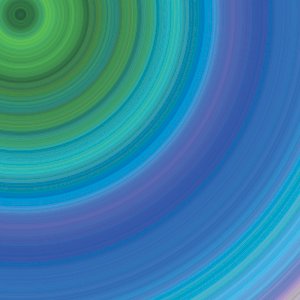
大家都遇到过,数码相机、手机拍出来的照片模糊的情况,一般都直接删掉。但是如果表情POSS都很到位,很喜欢,想保留怎么办?这里教大家用PS轻松快速将模糊照片变清晰,色彩比原来更艳丽。这个办法比原来的“高反差保留”那招更见效!!废话不多说,开始吧。
首先,老规矩,对比一下前后照片。
第一,先打开原图,双击解锁。
第二,CTRL+J创建副本养成好习惯。对副本模式选择“亮度”
第三,选择“滤镜”菜单下的“锐化—USM锐化”命令,在设置窗口中适当调节一下锐化参数,根据你原图模糊的情况来调节,本图采用锐化数量为“150%”,半径是“1”像素,阀值不变。
第四,经过第三步,为照片清晰大致做了个基础。接着选择“图像”菜单下“模式—LAB颜色”命令,在弹出的窗口中选择“拼合”图层确定。
第五,在LAB模式下,再创建副本。
第六, 在“通道”面板中看到图层通道上有了“明度”通道,选定这个通道,再使用“滤镜”菜单的“锐化—USM锐化”命令,设置好锐化参数将这个通道锐化处理。本图如下设置。
第七,返回图层面板,把副本图层的模式修改为“柔光”,调节透明度为30%。看看此时的图像不仅画面更清晰,色彩也更加绚丽了。(这部可根据自己的照片情况增删)
以上就是小编给大家归纳的在线ps照片处理器使模糊照片变清晰的方法了,只要按照以上小编叙述的步骤来进行操作,然后多加练习,完全可以掌握这个方法来使我们那些看上去比较模糊的照片变得更加清晰和漂亮的。在线ps照片处理器的出现,直接解决了电脑没有ps软件而不能处理照片的固有问题,以后要将照片变清晰可以直接在线上搞定了。